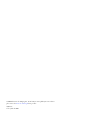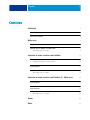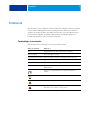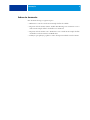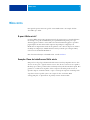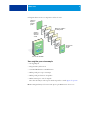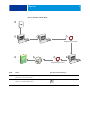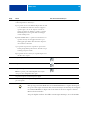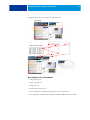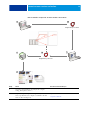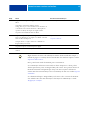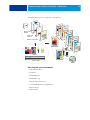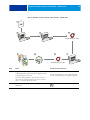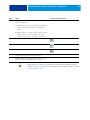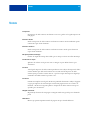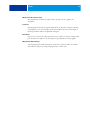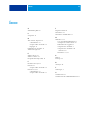Exemplos de fluxo de trabalho
Xerox 700 Digital Color Press com Integrated
Fiery
®
Color Server

© 2008 Electronics for Imaging, Inc. As informações nesta publicação estão cobertas
pelos termos dos Avisos de caráter legal deste produto.
45072773
11 de junho de 2008

CONTEÚDO 3
CONTEÚDO
INTRODUÇÃO 5
Terminologia e convenções 5
Sobre este documento 6
MÍDIA MISTA 7
O que é Mídia mista? 7
Exemplo: Fluxo de trabalho com Mídia mista 7
Itens exigidos para este exemplo 8
IMPRESSÃO DE DADOS VARIÁVEIS COM FREEFORM 11
O que é a impressão de dados variáveis? 11
Linguagens de impressão de dados variáveis 11
O que é FreeForm e como ele é usado com tarefas de impressão de
dados variáveis? 11
Exemplo: Fluxo de trabalho de dados variáveis com FreeForm 12
Itens exigidos para este exemplo 13
IMPRESSÃO DE DADOS VARIÁVEIS COM FREEFORM 2 E MÍDIA MISTA 16
O que é o FreeForm 2 e como ele é usado com tarefas de impressão de
dados variáveis? 16
O que é Mídia mista e como ela pode ser usada em tarefas de impressão de
dados variáveis? 16
Exemplo: Fluxo de trabalho de dados variáveis com FreeForm 2 e Mídia mista 17
Itens exigidos para este exemplo 18
TERMOS 21
ÍNDICE 23
CONTEÚDO


INTRODUÇÃO 5
INTRODUÇÃO
Este documento fornece exemplos de cenários de impressão complexos e uma visão geral dos
recursos da Xerox 700 Digital Color Press com Integrated Fiery Color Server usados nos
exemplos. Os exemplos de fluxos de trabalho mostram como você pode combinar recursos
para criar tarefas. Cada fluxo de trabalho inclui referências cruzadas para ajudar você a
localizar mais informações sobre a execução de cada tarefa.
Terminologia e convenções
Este documento usa a terminologia e as convenções descritas abaixo.
Termo ou convenção Refere-se a
Aero Integrated Fiery Color Server (em ilustrações e exemplos)
Impressora digital Xerox 700 Digital Color Press
Integrated Fiery Color Server Xerox 700 Digital Color Press com Integrated Fiery Color Server
Mac OS Apple Mac OS X
Títulos em itálico Outros documentos neste conjunto
Windows Microsoft Windows 2000, Windows XP, Windows Server 2003,
Windows Vista
Tópicos para os quais há informações adicionais na Ajuda do
software
Dicas e informações
Informações importantes
Informações importantes sobre problemas que podem resultar em
danos físicos para o usuário ou outras pessoas

INTRODUÇÃO 6
Sobre este documento
Este documento abrange os seguintes tópicos:
• Mídia mista e como ela é usada em um exemplo de fluxo de trabalho.
• Impressão de dados variáveis (VDP – Variable Data Printing) com o FreeForm e como é
usada em um exemplo de fluxo de trabalho com o FreeForm.
• Impressão de dados variáveis com o FreeForm2 e como é usada em um exemplo de fluxo
de trabalho com dados variáveis com Mídia mista.
• Definições para aplicações populares e termos de impressão utilizados neste documento.

MÍDIA MISTA 7
MÍDIA MISTA
Este capítulo apresenta uma visão geral do recurso Mídia mista e um exemplo de fluxo
de trabalho que o inclui.
O que é Mídia mista?
O recurso Mídia mista permite imprimir intervalos de páginas em tipos de mídia diferentes.
Por exemplo, você pode usar Mídia mista para especificar material pesado para a capa,
adicionar páginas em branco, inserir mídia colorida em determinadas páginas e especificar
páginas duplex em uma única tarefa de impressão. Especifique as configurações de
Mídia mista ao imprimir uma tarefa em um aplicativo com o driver de impressora. Defina e
modifique as configurações de Mídia mista das tarefas já enviadas para o Integrated Fiery
Color Server da Command WorkStation.
Para obter mais informações sobre Mídia mista, consulte Utilitários.
Exemplo: Fluxo de trabalho com Mídia mista
Uma professora de geologia da Universidade de Ocean Crest deseja imprimir um novo livro
de texto do curso para o segundo semestre. O novo livro de texto consiste em oito capítulos.
Ela deseja que os alunos possam localizar as informações desejadas de forma fácil e rápida. Para
garantir isso, cada divisor de capítulos do livro é impresso em mídia pesada. O texto do
capítulo é impresso em mídia comum, e a capa e contracapa são impressas em mídia pesada.
A professora envia seu pedido, junto com o arquivo do livro em formato PDF
(Geology101.pdf), ao departamento de produção interna da universidade.

MÍDIA MISTA 8
O diagrama abaixo mostra os componentes do livro de texto.
Itens exigidos para este exemplo
• Geology101.pdf
• Integrated Fiery Color Server
• Command WorkStation com Mídia mista
• Mídia pesada para a capa e contracapa
• Mídia pesada para divisores de capítulos
• Mídia comum para o texto do capítulo
Para obter informações sobre tipos de mídia suportados, consulte Opções de impressão.
NOTA: O Integrated Fiery Color Server tem suporte para PDF versões de 1.2 a 1.6.
Capa impressa
em mídia
pesada
Contracapa
impressa
em mídia
pesada
Divisores de capítulos
em mídia pesada
Capítulos
impressos
em mídia
comum
Livro de texto finalizado

MÍDIA MISTA 9
Fluxo de trabalho de Mídia mista
Integrated Fiery Color Server
Integrated Fiery Color Server
1
2 3
578 6
4
Etapa Tarefa Para obter mais informações
1
A professora cria o PDF e envia o arquivo ao departamento de
produção interna da universidade.
2
O operador do departamento de produção descarrega o
arquivo na Command WorkStation.
Ajuda da Command WorkStation

MÍDIA MISTA 10
Para que seja possível usar Mídia mista na Command WorkStation, o arquivo descarregado
não pode ser um arquivo rasterizado. Para remover informações de rasterização de um arquivo
na Command WorkStation, clique com o botão direito do mouse no arquivo e selecione
Remover dados rasterizados.
Você pode duplicar esse fluxo de trabalho com um arquivo PostScript, em vez de um PDF.
3
O operador seleciona a tarefa na Command WorkStation e
escolhe Propriedades no menu Ações.
a) O operador clica no ícone Mídia em Propriedades da tarefa
e rola até Mídia mista. Em Novo intervalo de páginas, o
operador digita
2, 32, 64, 98, 124 para o intervalo de
páginas (as páginas que dividem os capítulos), especifica
uma mídia pesada e, em seguida, indica a bandeja que
contém a mídia pesada.
b) Ainda em Mídia mista, o operador clica em Inserir nova e
especifica a inserção de uma página em branco após a
última página para definir o final da tarefa de impressão,
clica em Inserir e em Fechar.
c) O operador rola para cima e especifica as capas traseira e
frontal que imprimem apenas na frente, material de capa e
a bandeja para puxar a mídia.
d) O operador clica no ícone Layout, especifica duplex, clica
em OK e salva o arquivo.
Utilitários
4
O operador processa e armazena a tarefa. Ajuda da Command WorkStation
5
O operador visualiza a tarefa. Ajuda da Command WorkStation
6
O operador imprime a tarefa.
NOTA: O operador pode também imprimir um conjunto
como prova antes de imprimir várias cópias.
Ajuda da Command WorkStation
7
O operador recupera a tarefa da impressora digital.
8
A tarefa é impressa com capa e contracapa, além de divisores
para cada capítulo.
Etapa Tarefa Para obter mais informações

IMPRESSÃO DE DADOS VARIÁVEIS COM FREEFORM 11
IMPRESSÃO DE DADOS VARIÁVEIS COM FREEFORM
Este capítulo fornece uma visão geral da impressão de dados variáveis e um exemplo de fluxo
de trabalho que usa o FreeForm para criar uma tarefa de dados variáveis.
O que é a impressão de dados variáveis?
A impressão de dados variáveis vincula uma impressora digital a bancos de dados com o
conteúdo de documentos impressos. O conteúdo pode consistir em texto e imagens
(incluindo gráficos e fotografias) em formato eletrônico. Utiliza-se a impressão de dados
variáveis para propaganda via mala direta ou outros tipos dirigidos de correio. Normalmente,
envolve a combinação de um conjunto de elementos mestre comuns nas cópias de um
documento com um conjunto de elementos variáveis que se alteram de cópia para cópia. Um
exemplo é uma brochura que dá boas-vindas aos clientes pelo nome e pode incluir outras
informações pessoais sobre o cliente obtidas de um banco de dados de marketing. Os
elementos mestre são os elementos de fundo, as ilustrações e os blocos de texto que não se
alteram nas cópias da brochura. Os elementos variáveis são o nome e outras informações
específicas ao cliente.
Para obter mais informações, consulte Impressão de dados variáveis.
Linguagens de impressão de dados variáveis
O Integrated Fiery Color Server é compatível com as seguintes linguagens de impressão de
dados variáveis:
• FreeForm e FreeForm 2
Para obter mais informações sobre como enviar a impressão de dados variáveis ao
Integrated Fiery Color Server, consulte Impressão de dados variáveis.
O que é FreeForm e como ele é usado com tarefas de impressão
de
dados variáveis?
O FreeForm permite utilizar opções de impressão para definir e armazenar documentos com
elementos mestre, chamados mestres do FreeForm, no Integrated Fiery Color Server.
É possível enviar uma tarefa com elementos variáveis para o Integrated Fiery Color Server com
instruções para combinar a tarefa com um determinado mestre do FreeForm.
Para obter mais informações, consulte Impressão de dados variáveis.

IMPRESSÃO DE DADOS VARIÁVEIS COM FREEFORM 12
Exemplo: Fluxo de trabalho de dados variáveis com FreeForm
A Universidade de Ocean Crest deseja promover suas três unidades por meio de uma mala
direta para possíveis alunos. Os alunos poderão solicitar informações sobre os diferentes campi
e programas. Esses poderão responder por meio de um cartão de resposta com porte pré-pago
integrado à mala direta. O documento é personalizado com o nome e endereço do possível
aluno, além de um link na Web personalizado. O design é bastante elaborado, para atrair a
atenção do leitor. É impresso em papel 11
x 17 e dobrado três vezes, para ser qualificado como
“carta” padrão pelos Correios.
Para criar esse tipo de mala direta, o departamento de produção interna decide usar os recursos
de cache do FreeForm. O FreeForm permite armazenar na memória uma versão rasterizada
do formato gráfico elaborado, pois esses elementos são comuns a todas as páginas (um único
envio e processamento). O texto variável (endereço, nome e link na Web) é impresso
separadamente e intercalado com o formato no Integrated Fiery Color Server.
O departamento de produção cria o documento mestre com todos os elementos comuns e
salva o arquivo como um PDF (College_Master.pdf). Em seguida, cria o documento variável
no Microsoft Word (College_Variable.doc) e vincula as informações variáveis ao arquivo de
banco de dados (College_data.xls).
NOTA: Nenhum software de impressão variável especializado é usado para criar essa tarefa.
É
possível usar qualquer aplicativo de layout de página para criar o mestre do FreeForm e
qualquer função de intercalação de correio, como Mala direta no Microsoft Word, para criar e
imprimir os dados variáveis.
Para obter mais informações sobre como usar o recurso Mala direta no Microsoft Word,
consulte a documentação do Microsoft Word.

IMPRESSÃO DE DADOS VARIÁVEIS COM FREEFORM 13
O diagrama abaixo mostra os componentes da mala direta.
Itens exigidos para este exemplo
• College_Master.pdf
• College_Variable.doc
• College_data.xls
• Integrated Fiery Color Server
• Driver de impressora do Integrated Fiery Color Server com FreeForm
• Um computador com Adobe Acrobat, Microsoft Word e Microsoft Excel instalados
Arquivo mestre
Arquivo do banco de dados

IMPRESSÃO DE DADOS VARIÁVEIS COM FREEFORM 14
Fluxo de trabalho de impressão de dados variáveis com FreeForm
Integrated Fiery Color Server
1
2
3
45
6
Integrated Fiery Color Server
Etapa Tarefa Para obter mais informações
1
O operador do departamento de produção abre o arquivo
College_Master.pdf no Acrobat.
2
O operador imprime o arquivo no Integrated Fiery Color
Server, especificando 11
x 17 e duplex e escolhendo 1 em Criar
mestre no driver da impressora.
Impressão no Windows
Impressão no Mac OS

IMPRESSÃO DE DADOS VARIÁVEIS COM FREEFORM 15
Alguns elementos do mestre e das informações variáveis devem coincidir. Por exemplo, o
tamanho de página e a orientação devem coincidir. Para obter uma lista completa, consulte
Impressão de dados variáveis.
Não é possível enviar tarefas do FreeForm para a conexão Direta.
Se a Comunicação de duas vias estiver ativada no driver da impressora, o driver poderá
detectar quais mestres já estão no Integrated Fiery Color Server. Você pode usar mestres do
FreeForm armazenados na freqüência que desejar, com vários conjuntos de elementos
variáveis. Para obter mais informações sobre a Comunicação de duas vias, consulte Impressão
no Windows.
Se o administrador limpar o Integrated Fiery Color Server, todos os mestres do FreeForm
serão excluídos. Para obter mais informações sobre funções de administração, consulte
Configuração e instalação.
3
O operador abre o arquivo College_Variable.doc no Microsoft
Word.
O documento variável abre também o arquivo
College_data.xls, pois os dois documentos estão vinculados. Se
os documentos não estiverem vinculados, o Word pedirá ao
operador a localização do Arquivo de origem de dados.
O operador seleciona Mesclar dados no Word.
Documentação do Microsoft Word
4
O operador imprime o arquivo no Integrated Fiery Color
Server, especificando 11
x 17 e duplex e escolhendo 1 em Usar
mestre no driver da impressora.
O arquivo mestre e o arquivo variável são combinados no
Integrated Fiery Color Server.
Impressão no Windows
Impressão no Mac OS
5
O operador recupera a tarefa da impressora digital.
6
A mala direta inclui a combinação do mestre e dos dados
variáveis.
Etapa Tarefa Para obter mais informações

IMPRESSÃO DE DADOS VARIÁVEIS COM FREEFORM 2 E MÍDIA MISTA 16
IMPRESSÃO DE DADOS VARIÁVEIS COM FREEFORM 2 E MÍDIA MISTA
Este capítulo fornece uma visão geral de como usar Mídia mista com tarefas de impressão
de dados variáveis e um exemplo de fluxo de trabalho que usa a impressão de dados variáveis e
Mídia mista.
O que é o FreeForm 2 e como ele é usado com tarefas de impressão
de
dados variáveis?
O FreeForm 2 aumenta a funcionalidade do FreeForm (consulte “Impressão de dados
variáveis com FreeForm” na página 11). O FreeForm 2 requer um aplicativo de impressão de
dados variáveis de terceiros com suporte à tecnologia FreeForm 2, como o Atlas PrintShop
Mail. Com o aplicativo de terceiros e o FreeForm 2, você pode criar mestres de diversas
páginas, o que permite personalizar mais os documentos. Você pode utilizar também qualquer
mestre criado em outro aplicativo e, em seguida, utilizar um aplicativo de terceiros que
suporte o FreeForm, como o PrintShop Mail, para combinar as informações de design e do
banco de dados.
Diversos mestres permitem definir mais de um arquivo mestre para a tarefa, obtendo
informações variáveis do mesmo banco de dados. Por exemplo, se você tiver uma empresa de
aluguel de filmes, poderá manter um banco de dados de nomes de clientes e os últimos cinco
filmes alugados pelo cliente, divididos por gênero. Como promoção, você poderá enviar um
talão de cupons com o novo lançamento de filme na capa. É preciso personalizar a mala direta
com um filme de gênero semelhante ao último filme alugado pelo cliente. As informações
variáveis, como os nomes e endereços dos clientes, sempre são obtidas do banco de dados.
Entretanto, as diferentes imagens de filmes são definidas por diversos mestres.
Para obter mais informações sobre o FreeForm 2, consulte Impressão de dados variáveis.
O que é Mídia mista e como ela pode ser usada em tarefas de
impressão de dados variáveis?
O recurso Mídia mista permite imprimir intervalos de páginas em tipos de mídia diferentes.
Para obter mais informações, consulte “O que é Mídia mista?” na página 7.
A impressão de dados variáveis vincula uma impressora digital a bancos de dados com o
conteúdo de documentos impressos. Para obter mais informações, consulte “Impressão de
dados variáveis com FreeForm” na página 11.

IMPRESSÃO DE DADOS VARIÁVEIS COM FREEFORM 2 E MÍDIA MISTA 17
Use tarefas de impressão de dados variáveis com Mídia mista para criar tarefas personalizadas,
como malas diretas. Por exemplo, use as informações variáveis para criar livretos de mala direta
que saúdam os clientes por nome e imprima a capa do livreto em uma mídia diferente daquela
do corpo da mala direta.
A Mídia mista especificada para a tarefa é aplicada a cada registro, em relação ao início do
registro. Por exemplo, se Mídia mista for definida para imprimir a Página 1 com material de
capa, a primeira página de cada registro será impressa em material de capa.
Exemplo: Fluxo de trabalho de dados variáveis com FreeForm 2
e
Mídia mista
Para anunciar sua nova linha de estilos infantis, a Banana Rama criou uma mala direta
promocional direcionada a clientes de acordo com etnia, sexo e idade. A empresa compilou
um banco de dados de clientes por nome e atributos, como etnia, sexo e idade. Para a mala
direta promocional, a Banana Rama também obtém informações de um banco de dados de
conteúdo com imagens de meninos e meninas de diferentes idades e etnias vestidos com as
novas roupas da Banana Rama, além de imagens dos brinquedos preferidos dessas crianças e
gráficos de fundo. Com um aplicativo de dados variáveis, como o PrintShop Mail e imagens
correspondentes ao público-alvo, a Banana Rama cria, em uma única impressão, uma mala
direta voltada para os pais de meninas entre 7 e 10 anos e malas diretas personalizadas voltadas
para os pais de meninos de várias faixas etárias. As malas diretas apresentam imagens de
crianças da faixa etária desejada vestidas com roupas da Banana Rama e brincando com seus
brinquedos favoritos.
Cada mala direta promocional inclui uma folha de capa com o nome do cliente e um cupom
de desconto. A linha de vestuário infantil feminino da Banana Rama é mais ampla, assim as
malas diretas direcionadas às meninas incluem páginas adicionais que anunciam a moda
infantil feminina.
Como o tamanho da mala direta promocional pode variar, dependendo se for para meninos
ou meninas, uma página em branco é adicionada entre as malas diretas para indicar o início de
cada uma.
A loja de impressão que recebeu o pedido de mala direta da Banana Rama primeiro cria o
mestre e o documento variável no Atlas PrintShop Mail para criar um arquivo de projeto
.psm. Para obter mais informações sobre o PrintShop Mail, consulte a documentação que
acompanha o aplicativo.

IMPRESSÃO DE DADOS VARIÁVEIS COM FREEFORM 2 E MÍDIA MISTA 18
O diagrama abaixo mostra os componentes da mala direta.
Itens exigidos para este exemplo
• Atlas PrintShop Mail
• FreeForm 2
• BananaRama.psm
• BananaRama_V.ps
• Integrated Fiery Color Server
• Command WorkStation com Mídia mista
•Material de capa
• Mídia comum
Modelos para
meninas
Modelo para
meninos
Modelo de carta/cupom
Gráficos
Banco de dados

IMPRESSÃO DE DADOS VARIÁVEIS COM FREEFORM 2 E MÍDIA MISTA 19
Fluxo de trabalho de dados variáveis com FreeForm 2 e Mídia mista
Integrated Fiery Color Server
Integrated Fiery Color Server
1
2 3
4
5678
Etapa Tarefa Para obter mais informações
1
O operador da loja de impressão abre o arquivo Banarama.psm
no PrintShop Mail, especifica FreeForm 2 e imprime o arquivo
no Integrated Fiery Color Server.
Na caixa de diálogo Imprimir, o operador envia o mestre e os
dados variáveis. O Integrated Fiery Color Server recebe um
mestre e o documento PostScript variável.
Impressão de dados variáveis
Para obter mais informações sobre o PrintShop Mail,
consulte a documentação que acompanha o aplicativo.
2
O operador seleciona o arquivo BanaRama_V.ps na Command
WorkStation.
Ajuda da Command WorkStation

IMPRESSÃO DE DADOS VARIÁVEIS COM FREEFORM 2 E MÍDIA MISTA 20
Alguns elementos do mestre e das informações variáveis devem coincidir. Por exemplo, o
tamanho de página e a orientação devem coincidir. Para obter uma lista completa, consulte
Impressão de dados variáveis.
3
O operador escolhe Mídia mista no menu Ações e aplica as
seguintes configurações:
a) Em Definir capa, o operador especifica uma capa (impressa
somente na frente), o material de capa e a bandeja da
mídia.
b) Em Inserir branco, o operador especifica a inserção de uma
página em branco após a última página, indica qual
bandeja usar para a mídia e, em seguida, clica em OK.
Utilitários
4
O operador processa e armazena a tarefa. Ajuda da Command WorkStation
5
O operador visualiza a tarefa. Ajuda da Command WorkStation
6
O operador imprime a tarefa. Ajuda da Command WorkStation
7
O operador recupera a tarefa da impressora digital.
8
A tarefa é impressa com as informações de variáveis e mestre
intercaladas e uma folha em branco entre os registros.
Etapa Tarefa Para obter mais informações
A página está carregando ...
A página está carregando ...
A página está carregando ...
A página está carregando ...
-
 1
1
-
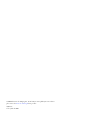 2
2
-
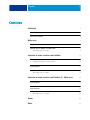 3
3
-
 4
4
-
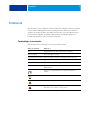 5
5
-
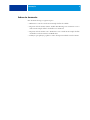 6
6
-
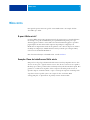 7
7
-
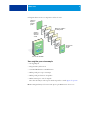 8
8
-
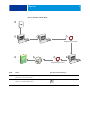 9
9
-
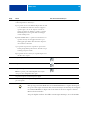 10
10
-
 11
11
-
 12
12
-
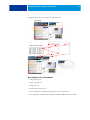 13
13
-
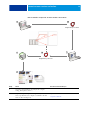 14
14
-
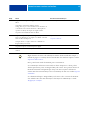 15
15
-
 16
16
-
 17
17
-
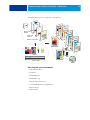 18
18
-
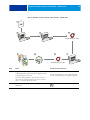 19
19
-
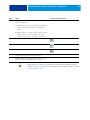 20
20
-
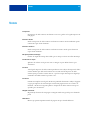 21
21
-
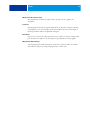 22
22
-
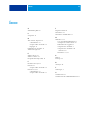 23
23
-
 24
24
Artigos relacionados
-
Xerox DocuColor 7000/8000 Guia de usuario
-
Xerox DocuColor 5000 Guia de usuario
-
Xerox DocuColor 7000AP/8000AP Guia de usuario
-
Xerox DocuColor 5000 Guia de usuario
-
Xerox 4110 Guia de usuario
-
Xerox 4112/4127 Guia de usuario
-
Xerox 700i/700 Guia de usuario
-
Xerox 700i/700 Guia de usuario
-
Xerox DocuColor 7002/8002 Guia de usuario
-
Xerox 700i/700 Guia de usuario